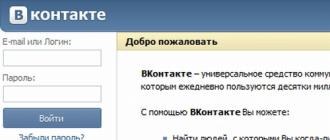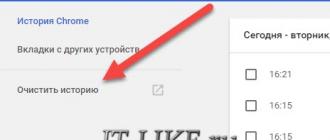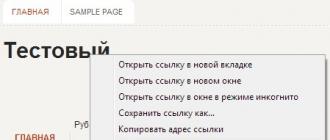Vous pouvez souvent entendre la recommandation de « vider le cache de votre navigateur ». Cela doit principalement être fait lorsque le navigateur commence à fonctionner lentement ou que certains sites ne s'affichent pas correctement. Par exemple, le formatage de la page est complètement perdu et à la place du contenu du site Web, vous voyez quelque chose d'incompréhensible.
La première étape dans de tels cas consiste simplement à actualiser la page (F5), et si cela ne résout pas le problème, actualisez-la en utilisant la combinaison « Ctrl+F5 ». Cette technique indique au navigateur de recharger la page depuis Internet, c'est-à-dire sans utiliser votre cache interne. Si cela ne résout pas le problème, vous devez toujours supprimer le cache. Je vais vous montrer comment procéder en utilisant comme exemple les navigateurs populaires, ainsi qu'une solution universelle utilisant un programme spécial.
Comment vider le cache du navigateur Google Chrome
Dans Chrome, cliquez sur le bouton des paramètres en haut à droite et sélectionnez « Historique » dans le menu, ou appuyez simplement sur « Ctrl+H ».

Dans la fenêtre suivante, nous devons sélectionner exactement ce que nous voulons supprimer. Pour vider uniquement le cache, laissez une case à cocher « Images et autres fichiers enregistrés dans le cache ». N'oubliez pas de sélectionner "Tout le temps". Cliquez sur « Supprimer les données ». Tout est prêt.

Microsoft Bord
Le navigateur Edge est le successeur d'IE, mais son menu est complètement différent. Allez dans « Options »

Faites défiler jusqu'à la section « Effacer les données de navigation »

Et cliquez sur « Sélectionnez ce que vous souhaitez nettoyer »

Nous laissons uniquement « Données et fichiers mis en cache ».
Navigateur cloud Maxthon
Un navigateur très intéressant, Maxthon, gagne en popularité. Il est basé sur le moteur Chrome et de nombreuses personnes le trouvent plus pratique et plus flexible. Le cache est vidé ici presque de la même manière. Accédez au menu et sélectionnez « Effacer l'historique du navigateur ». Eh bien, alors c'est déjà clair

Méthode de nettoyage universelle – CCleaner
Accédez au site Web, téléchargez et installez le programme CCleaner.
En principe, vous pouvez télécharger la version portable et aucune installation n'est requise, vous pouvez immédiatement lancer

Par défaut, l'onglet s'ouvre "Nettoyer -> Applications", C'est ce dont on a besoin. Le programme peut fonctionner avec les principaux navigateurs : Firefox, Opera, Google Chrome et Internet Explorer. Dans l'onglet « Applications », décochez toutes les cases sauf « Cache Internet » et cliquez sur « Nettoyage ». Pour IE, allez dans l’onglet « Windows » et ne laissez que « Fichiers Internet temporaires ». En général, CCleaner est un programme très utile qui vous permet de supprimer de nombreux fichiers indésirables de votre ordinateur, mais c'est le sujet de tout un article.
Pourquoi as-tu besoin d'un cache de toute façon ?
Lorsqu'un navigateur charge un site Web, il le stocke dans son cache. Lorsque vous visiterez à nouveau ce site, le navigateur ne le téléchargera pas complètement depuis Internet, mais fera référence aux fichiers déjà enregistrés sur le disque.
Mais ne pensez pas que vous pouvez accéder à des sites précédemment consultés sans accès à Internet, cela ne fonctionnera pas de cette façon. Pour ce faire, vous devez utiliser au préalable des programmes spéciaux. Mais vous pouvez toujours récupérer certaines informations du cache, par exemple.
De temps en temps, l'utilisateur est confronté à la nécessité de vider le cache du navigateur. Dans cet article, nous examinerons la question de savoir comment vider le cache du navigateur à partir des paramètres du navigateur lui-même ou en utilisant un programme spécial pour optimiser les performances de l'ordinateur.
Qu’est-ce que le cache ? Il s'agit de fichiers temporaires et d'autres données stockées dans le navigateur. Le cache stocke des informations sur l'historique des visites de certaines pages Web sur Internet.
A quoi sert le cache ? Le cache est nécessaire pour accélérer le chargement des pages du site Web. Si cette page a déjà été enregistrée dans le cache du navigateur, lors de sa réouverture, la page Web ne sera pas chargée depuis Internet, mais depuis le cache du navigateur, c'est-à-dire depuis l'ordinateur. Ce site sera donc ouvert très rapidement.
Mais, malgré la commodité incontestable d'utiliser ce stockage - le cache du navigateur, il présente également un inconvénient important. L'essence de cet inconvénient est que la taille du cache du navigateur augmente constamment, en particulier avec une utilisation active d'Internet. Une grande quantité de données mises en cache commence à affecter les performances du navigateur.
Par conséquent, l'utilisateur doit constamment vider le cache du ou des navigateurs si plusieurs navigateurs sont installés sur votre ordinateur.
Cet article examinera comment vider le cache dans les navigateurs les plus populaires : Google Chrome, Mozilla Firefox, Yandex.Browser, Opera, Microsoft Edge, Internet Explorer.
Comment vider le cache du navigateur Google Chrome
Pour accéder aux paramètres du navigateur Chrome, cliquez sur le bouton « Personnaliser et gérer Google Chrome » dans le coin supérieur droit de la fenêtre du navigateur. Ensuite, sélectionnez « Historique » dans le menu contextuel, ou appuyez simultanément sur les boutons du clavier « Ctrl » + « H ».
Dans l'onglet « Historique » du navigateur qui s'ouvre, cliquez sur le bouton « Effacer l'historique... ».
Après cela, la fenêtre « Effacer l'historique » s'ouvrira. Dans cette fenêtre, vous pouvez sélectionner la durée pendant laquelle le cache du navigateur Chrome doit être vidé. Le cache du navigateur peut être vidé :
- pendant tout ce temps
- au cours des 4 dernières semaines
- la semaine dernière
- pour hier
- au cours de la dernière heure
Vous pouvez également sélectionner des éléments supplémentaires pour vider le cache, en plus de ceux déjà sélectionnés dans le navigateur par défaut. Gardez simplement à l'esprit que la suppression d'éléments supplémentaires vous obligera à ressaisir les données de vos comptes si vous stockez vos identifiants et mots de passe dans le navigateur Google Chrome.
Après avoir terminé la sélection des paramètres, cliquez sur le bouton « Effacer l'historique ».

Une fois le nettoyage terminé, le cache sera supprimé du navigateur Google Chrome.
Comment vider le cache du navigateur Yandex
Pour vider le cache dans le navigateur Yandex, accédez aux paramètres de votre navigateur. Pour ce faire, cliquez sur le bouton « Paramètres du navigateur Yandex ».
Dans le menu contextuel qui s'ouvre, sélectionnez « Historique » puis « Gestionnaire d'historique ». Vous pouvez également accéder à l'onglet « Historique » à l'aide des touches du clavier en appuyant simultanément sur les touches « Ctrl » + « H ».
Puis, dans l'onglet « Historique », cliquez sur le bouton « Effacer l'historique... ».

Dans la fenêtre « Effacer l'historique », vous pouvez sélectionner la période requise pendant laquelle vous devez vider le cache du navigateur. Vous pouvez choisir les options de temps suivantes :
- au cours de la dernière heure
- pour hier
- la semaine dernière
- au cours des 4 dernières semaines
- pendant tout ce temps
Dans cette fenêtre, vous pouvez également vérifier les éléments suivants : « historique de navigation » et « historique de téléchargement ». Il vaudrait mieux ne pas toucher aux points restants, sauf en cas d'absolue nécessité.
Une fois le processus de nettoyage terminé, le cache sera supprimé de Yandex.Browser.
Comment vider le cache du navigateur Mozilla Firefox
Dans Mozilla Firefox, le cache du navigateur peut être supprimé de deux manières. Dans un cas, l'intégralité du cache du navigateur sera immédiatement supprimée dans Mazila, dans un autre cas, l'utilisateur pourra sélectionner indépendamment les paramètres de suppression du cache.
Première méthode pour supprimer le cache dans Firefox
Dans ce cas, l'intégralité du cache du navigateur sera supprimée dans Mazila Firefox.
Dans la fenêtre du navigateur, cliquez sur le bouton « Ouvrir le menu », puis cliquez sur le bouton « Paramètres ». Dans la fenêtre Paramètres, ouvrez l'onglet Avancé. Ensuite, ouvrez l'onglet « Réseau ».
Puis dans la section « Contenu Web mis en cache », cliquez d'abord sur le bouton « Effacer maintenant » puis sur le bouton « OK ».

Une fois le nettoyage terminé, l'intégralité du cache du navigateur Mozilla Firefox sera supprimée.
La deuxième façon de vider le cache dans Firefox
Dans ce cas, vous pouvez sélectionner indépendamment les paramètres de suppression du cache dans le navigateur Mozilla Firefox.
Pour ce faire, cliquez d'abord sur le bouton « Ouvrir le menu » dans la fenêtre du navigateur, puis sur le bouton « Journal ». Une colonne avec une liste du contenu du journal s'ouvrira sur le côté droit de la fenêtre du navigateur.
Cliquez sur l'élément « Supprimer l'historique » dans le journal.

Après cela, la fenêtre « Supprimer tout l'historique » s'ouvrira. Ici, vous pouvez sélectionner des options pour vider le cache de votre navigateur pendant une période de temps spécifique :
- dans la dernière heure
- au cours des deux dernières heures
- au cours des quatre dernières heures
- pour aujourd'hui
Vous pouvez également sélectionner des options avancées pour supprimer d'autres données de votre navigateur. Si vous utilisez votre navigateur pour saisir automatiquement vos identifiants et mots de passe, sélectionnez alors soigneusement la rubrique « Cookies ». Si vous supprimez les cookies de votre navigateur, vous devrez ressaisir vos identifiants sur les sites.

Le cache sera vidé dans le navigateur Mozilla Firefox.
Comment vider le cache du navigateur Opera
Dans le navigateur Opera, vous devrez cliquer sur le bouton « Opera », puis sélectionner l'élément de menu contextuel « Historique ». Vous pouvez également accéder à l'onglet « Historique » à l'aide des touches du clavier « Ctrl » + « H ».

Dans la fenêtre « Effacer l'historique de navigation » qui s'ouvre, vous pouvez sélectionner la période pendant laquelle vous devrez vider le cache du navigateur :
- dans la dernière heure
- pour le dernier jour
- la semaine dernière
- au cours des 4 dernières semaines
- Depuis le tout début
Veuillez noter que par défaut, l'option « Supprimer les cookies et autres données du site » est activée. Cela signifie qu'après avoir effacé votre navigateur, vous devrez ressaisir les informations de votre compte (nom d'utilisateur et mot de passe) sur les sites Web.
Après avoir terminé les réglages, cliquez sur le bouton « Effacer l'historique de navigation ».

En conséquence, le cache du navigateur Opera sera supprimé.
Comment vider le cache dans le navigateur Microsoft Edge
Dans le navigateur Microsoft Edge, accédez à Paramètres, recherchez Effacer les données de navigation, puis cliquez sur le bouton Choisir les éléments à effacer.


Après cela, le cache du navigateur Microsoft Edge sera supprimé.
Comment vider le cache du navigateur Internet Explorer
Dans le navigateur Internet Explorer, cliquez sur le bouton « Outils » et sélectionnez « Options Internet » dans le menu contextuel. Dans l'onglet « Général », dans la section « Historique du navigateur », cliquez sur le bouton « Supprimer... ».
Dans la fenêtre « Supprimer l'historique de navigation », vous pouvez en outre activer certains éléments pour supprimer les données du navigateur Internet Explorer. Veuillez également faire attention aux cookies et aux mots de passe ici.

Après cela, le cache de votre ordinateur dans le navigateur Internet Explorer sera vidé et les fichiers Internet temporaires seront supprimés de l'ordinateur. Ensuite, dans la fenêtre « Options du navigateur », cliquez sur le bouton « OK » pour quitter les paramètres du navigateur.
Supprimer le cache à l'aide de CCleaner
Vous pouvez supprimer KZH dans votre navigateur à l'aide de programmes spécialisés pour nettoyer et optimiser votre ordinateur. Dans les fonctions des programmes de nettoyage du système, certains éléments concernent la suppression des caches du navigateur.
Par exemple, dans le programme populaire CCleaner, ces éléments sont déjà activés par défaut. Dans le navigateur Internet Explorer, cet élément est appelé « Fichiers temporaires du navigateur » et dans d'autres navigateurs, il est appelé « Cache Internet ».
Après avoir terminé l'analyse, cliquez sur le bouton « Nettoyage ». Vous pouvez en savoir plus sur l'utilisation de CCleaner sur votre ordinateur sur la page.

Conclusions de l'article
Si nécessaire, vous pouvez supprimer le cache du navigateur installé sur votre ordinateur. Cela peut être fait en utilisant les paramètres du navigateur lui-même, ou vous pouvez supprimer le cache à l'aide de programmes tiers pour nettoyer et optimiser le système.
Le cache sur Android est constitué de données créées par les applications lors de leur exécution. Ils sont nécessaires pour un fonctionnement plus rapide de ces programmes. Par exemple, les visionneuses d'images créent des vignettes d'images afin qu'elles puissent être affichées immédiatement dans le futur, plutôt que de charger le processeur à chaque fois pour créer des copies miniatures. Dans le cas des navigateurs, un cache est nécessaire pour que, afin d'afficher un site précédemment ouvert dans l'application, celui-ci ne charge pas des données qui ne changent généralement pas (par exemple des images).
 Bien que le cache stocke des données utiles qui permettent aux applications qui l'ont créé de s'exécuter plus rapidement et de consommer moins d'énergie, il peut parfois causer un inconvénient important à l'utilisateur : conduire à un manque d'espace de stockage. Cela est compréhensible, car au fil du temps, de nombreux fichiers correspondants peuvent apparaître, et certains d'entre eux seront d'une taille impressionnante.
Bien que le cache stocke des données utiles qui permettent aux applications qui l'ont créé de s'exécuter plus rapidement et de consommer moins d'énergie, il peut parfois causer un inconvénient important à l'utilisateur : conduire à un manque d'espace de stockage. Cela est compréhensible, car au fil du temps, de nombreux fichiers correspondants peuvent apparaître, et certains d'entre eux seront d'une taille impressionnante.
Par exemple : si, disons, 25 applications sont installées sur l'appareil et sont utilisées régulièrement, alors après un mois, le cache atteindra probablement 7 gigaoctets, voire plus. Si l'appareil ne dispose que de 32 Go de stockage, disposer d'une telle quantité de données pertinentes deviendra un problème. Par conséquent, vous devrez vider le cache Android.
Quels sont les dangers de vider le cache ?
En général, vider le cache sous Android est totalement sûr, à une seule exception près : vous pouvez perdre des informations non enregistrées dans les applications en cours d'exécution. Par conséquent, avant de vider le cache, vous devez enregistrer toutes les informations qui sont importantes pour vous dans les applications déjà en cours d'exécution.
Types de caches
Le cache du système d'exploitation Android est divisé en trois types :
- Dalvik-Cache ;
- cache système ;
- cache des applications.
Cache Dalvik sont des données créées par la machine virtuelle Dalvik. Il stocke les fichiers d'application optimisés nécessaires à une exécution plus rapide du programme. Ceux-ci, à leur tour, se trouvent dans une section spéciale invisible pour un utilisateur qui n'utilise pas d'applications spéciales.
Dans le cache système Les données des programmes intégrés à Android sont stockées. Pendant le fonctionnement, le système crée des fichiers dans lesquels il enregistre des informations pouvant être réutilisées.
Le cache d'application est un stockage de données créées par des applications tierces (par exemple, téléchargées depuis le Play Market). Il peut contenir : des vignettes d'images, des images téléchargées dans le navigateur, des fichiers de jeux, etc.
Méthodes de base pour vider le cache sous Android
Le cache du système et des applications peut être vidé de deux manières : à l'aide de l'utilitaire intégré et à l'aide de l'un des programmes spéciaux disponibles sur le Play Market.
La suppression du cache à l'aide de l'utilitaire intégré est un moyen plus sûr de supprimer les données correspondantes. Le système est garanti de ne pas endommager les fichiers nécessaires au fonctionnement des programmes et du système, ainsi que les informations des utilisateurs. Lorsque vous travaillez avec des applications tierces, vous devez être plus prudent.
Comment vider manuellement le cache sur Android
Passons maintenant directement à la question de savoir comment vider le cache sur un téléphone Android.
Pour supprimer les données correspondantes sans utiliser de logiciel tiers, vous aurez besoin de :
- allez dans « Paramètres » (via le menu ou le rideau) ;
- recherchez la catégorie « Appareil » et sélectionnez « Mémoire » ;
- cliquez sur l'élément « Données du cache » ;
- Dans la boîte de dialogue contextuelle, cliquez sur « OK ».
Après quelques secondes (le temps exact dépend du volume de fichiers accumulés), la fenêtre mentionnée disparaîtra et la valeur « Disponible » augmentera d'un nombre égal au nombre de mégaoctets/gigaoctets précédemment indiqué dans « Données du cache ». ».
Comment vider le cache d'une seule application
Voyons maintenant comment vider le cache sur Android pour une seule application spécifique. Pour ce faire, vous devrez effectuer la série d'actions suivante :
- Aller aux paramètres";
- sélectionnez « Mémoire » ;
- appuyez sur « Données d'application » ;
- allez dans l'onglet « Tous » ;
- recherchez et sélectionnez l'application dont vous souhaitez vider le cache ;
- sur l'écran qui apparaît, cliquez sur « Effacer les données » ;
- Confirmez l'action en cliquant sur « OK ».
Après quelques secondes, les données du cache de cette application seront supprimées.
Après avoir supprimé les données de l'application, vous devrez peut-être vous reconnecter (par exemple, dans le cas des clients de réseaux sociaux). Par conséquent, avant de nettoyer, assurez-vous que vous disposez des détails d'accès au compte auquel vous souhaitez vous connecter via l'application.
Applications Android pour vider le cache
L'une des applications les plus populaires qui vous permet de vider le cache sur Android est. Ce programme peut être téléchargé gratuitement sur le Play Market. C'est facile à utiliser :
- Vous devez d’abord le télécharger et l’installer ;
- Une fois lancé, vous devrez cliquer sur le bouton « JUNK FILES » ;
- sur l'écran qui apparaît, vous devez sélectionner les applications dont vous souhaitez vider le cache ;
- Cliquez sur « NETTOYER LES ORDRES ».
Cette application peut être configurée pour vider le cache à une heure spécifiée.
Il existe également d'autres programmes pour vider le cache, par exemple,
Pour ceux qui ne le savent pas encore, dans le système d'exploitation Windows, il existe plusieurs types de mémoire cache, qui doivent dans certains cas être effacées. Par exemple, s'il y a des problèmes avec le système. Considérons plusieurs cas.
Comment vider le cache DNS sous Windows 7 ?
Le cache DNS stocke des informations sur les requêtes de l'ordinateur vers différents serveurs. Si le cache contient déjà des informations sur l'accès de l'ordinateur à tel ou tel service, alors lors d'un nouvel accès à la ressource spécifiée, sa vitesse de chargement peut augmenter considérablement. Cependant, dans certains cas, il est nécessaire de vider le cache DNS si, par exemple, vous rencontrez des problèmes lors de l'accès à diverses ressources qui ne sont pas liées au cache des navigateurs.
Pour ce faire, vous devez (cliquez sur « Démarrer » - « Tous les programmes » - « Accessoires » - « Ligne de commande ») et écrivez ipconfig /flushdns.


Comment vider le cache RAM de l'ordinateur ?
Nous allons maintenant vider la mémoire cache de l'ordinateur. Cette opération nous prendra un peu plus de temps.
Sur le bureau, faites un clic droit sur la souris et sélectionnez « Créer » - « Raccourci » dans le menu.

Une fenêtre apparaîtra. Il doit indiquer l'emplacement de l'objet. Pour ce faire, écrivez une chose dans la ligne en fonction de la configuration :
Windows 32 bits : %windir%\system32\rundll32.exe advapi32.dll, ProcessIdleTasks
Windows 64 bits : %windir%\SysWOW64\rundll32.exe advapi32.dll, ProcessIdleTasks


Et cliquez sur le bouton « Terminé ».
Une icône est apparue sur le bureau. Pour vider la mémoire cache, double-cliquez simplement sur l'icône indiquée.

Comment vider le cache des vignettes ?
Les vignettes sont des miniatures d'images. Lorsque vous retéléchargez une image, la dernière se charge plus rapidement. Toutefois, dans certains cas, les croquis peuvent prendre beaucoup de place.
Vider le cache des vignettes est simple. Allez dans « Ordinateur », faites un clic droit sur le lecteur système (généralement le lecteur C) et sélectionnez « Propriétés ». une fenêtre apparaît. Sous l'onglet Général, cliquez sur Nettoyage de disque.

Veuillez patienter pendant que le système évalue.
Sélectionnez « Miniatures » et cliquez sur « Nettoyer les fichiers système ».

Bonjour les amis, aujourd'hui j'ai décidé d'écrire ce post, car ce sujet intéressera beaucoup. Dans mon article précédent, j'ai expliqué comment vous pouvez vous connecter à votre site à l'aide du programme.
Dans ce nouvel article, je vais vous expliquer comment vider le cache de votre ordinateur et le faire fonctionner à 200 %. Dites-moi, à quelle fréquence remarquez-vous que votre navigateur (Mozilla, Internet Explorer, Chrom) commence à se bloquer ? Je pense que vous avez tous rencontré ce problème. Ainsi, il peut s'agir de virus, ainsi que d'un débordement de mémoire cache, donc dans cet article, vous apprendrez comment l'effacer simplement.
Eh bien, mes amis, puisque vous avez décidé de continuer à lire cet article, alors vous avez vraiment un problème avec la mémoire cache, mais je suis sûr que bientôt ce ne sera plus un problème pour vous. Bien sûr, si vous constatez que votre ordinateur a commencé à rencontrer de sérieux problèmes, il est fort possible que vous deviez contacter un spécialiste.
Mais si vous êtes sûr que la mémoire de votre ordinateur est très obstruée, vous devrez la nettoyer. Tout d'abord, il faut dire que la mémoire cache est une mémoire informatique ordinaire qui stocke des fichiers temporaires. Par exemple, aujourd’hui, vous avez probablement visité un certain nombre de sites. Ainsi, désormais, lorsque vous cliquez sur « journal » dans votre navigateur, vos derniers sites que vous avez visités seront affichés.
Voici des fichiers temporaires, qui nécessitent également de la mémoire. 
Sur tout ordinateur, il existe plusieurs types de mémoire de ce type, à savoir :
1. Cache régulier.
2. Mémoire appelée vignettes.
3. DNS.
Ainsi, afin de supprimer tous ces types de mémoire dont vous n’avez pas besoin et qui polluent grandement votre ordinateur, vous devez utiliser différentes méthodes. Honnêtement, ils sont tous très simples, même si vous n'êtes pas très doué en informatique, vous pouvez toujours les maîtriser, j'en suis sûr à 100%.
Tout d'abord, supprimons la mémoire DNS, qui charge fortement l'ordinateur. Vous en avez besoin propre, et si vous ne le saviez même pas, il est très probablement bouché, tout comme le mien.
Comment effacer le DNS sur votre ordinateur
Merde, je pensais qu'un nom si terrible, il faudrait probablement lire des livres entiers pour effacer cette mémoire. Mais tout s'est avéré aussi simple que d'éplucher des poires, je l'ai nettoyé en 20 secondes et maintenant je vais vous expliquer comment faire. Accédez à la ligne de commande et entrez la commande suivante "ipconfig/flushdns". Si vous ne savez pas comment saisir la ligne de commande, lancez simplement la recherche et saisissez l'expression « ligne de commande ». Si vous avez bien compris les lettres, vous obtiendrez l’image suivante sur votre écran. 
Eh bien, il faut admettre que c'est très simple, même un écolier peut le faire. L'essentiel ici est d'être prudent et de ne pas se tromper avec les lettres. Ainsi, la mémoire suivante s'appelle désormais les vignettes. Nous devons également le supprimer, car il interfère également avec le fonctionnement normal de votre ordinateur ou ordinateur portable.
Ainsi, pour effacer cette mémoire, nous devrons aller dans « Utilitaires » et y sélectionner le disque que nous voulons effacer. Sélectionnez le lecteur C et réglez tout sur nettoyage, comme indiqué dans l'image ci-dessous. 
Maintenant, vous avez supprimé les fichiers inutiles que votre cache stockait. Je suis donc sûr que votre ordinateur commencera déjà à fonctionner un peu plus rapidement, mais il vous faudra un peu plus de temps pour le vider.
Ainsi, afin de vider complètement la mémoire cache, vous devrez créer un raccourci régulier sur votre ordinateur. Tout se fait comme ceci :
- faites un clic droit sur votre bureau et sélectionnez « créer un raccourci » ;
- puis sélectionnez le chemin de notre fichier « % WINDIR%\system32\rundll32.exe », assurez-vous simplement qu'au lieu de WINDIR% vous saisissez le chemin d'accès à votre Windows. Ici, regardez la capture d'écran de la façon dont je l'ai fait : 
Après cela, vous pouvez cliquer sur « suivant » et nommer ce raccourci comme vous le souhaitez. Je l’appellerai « vidage du cache » pour ne pas le confondre avec autre chose, je vous le recommande également. Comme vous pouvez le voir, tout est simple et clair, je vais maintenant vous parler d'un programme qui vous permet de nettoyer votre ordinateur de divers déchets, y compris un bon nettoyeur de cache.
Suppression du cache à l'aide du programme Cleaner
Mes amis, un programme très sympa pour lequel j'écrirai certainement une critique détaillée est Cleaner. Cela vous aidera à supprimer tous les fichiers inutiles et à vider la mémoire de votre ordinateur.
Pour commencer, téléchargez-le, c’est très simple à faire, pour cela allez dans le moteur de recherche et entrez télécharger Nettoyeur. Il occupe très peu d’espace disque, vous ne remarquerez donc même pas sa présence sur votre ordinateur.
Et donc, pour faire le ménage, il nous faut :
1. Lancez le programme. 
2. Au bas du programme, cliquez sur le bouton « Analyse » 
3. Après cela, le programme analysera tout ce qui est inutile sur votre ordinateur, vous devrez cliquer sur le bouton « nettoyer » 
4. Ça y est, le programme fera tout pour vous. D’ailleurs, je recommande à chacun de nettoyer son ordinateur. J'exécute ce programme tous les jours pour nettoyer tout ce qui est inutile sur mon ordinateur.
À quelle fréquence pouvez-vous nettoyer la mémoire de votre ordinateur ?!
Je vais vous dire honnêtement que je nettoie la mémoire de mon ordinateur presque tous les jours. De plus, je le fais habituellement le matin, car je passe jusqu'à 3-4 heures sur Internet et très souvent il y a beaucoup de détritus des réseaux sociaux (je communique beaucoup), des bookmakers (j'aime jouer pour de l'argent) et ainsi de suite.
Par conséquent, je vous recommande également d'effacer votre mémoire, au moins 1 à 2 fois par semaine, même si vous pouvez le faire, comme moi, un peu plus souvent. Si vous avez d'autres questions sur ce programme, posez-les-moi, je serai heureux de répondre à tout.
Pourquoi devez-vous nettoyer votre ordinateur :
- vous pourrez y exécuter beaucoup plus de fonctions qu'auparavant ;
— la vitesse de votre ordinateur augmentera plusieurs fois ;
- vous saurez qu'il n'y a aucune poubelle sur votre ordinateur.
Eh bien, mes lecteurs, c'est ici que je terminerai cette critique, j'espère qu'elle vous a plu. Si vous avez des questions, n'hésitez pas à les poser dans les commentaires, j'en serai très heureux. Toutes vos critiques, réflexions, tout cela peuvent aussi être déversés dans les commentaires, j'attends donc de l'activité de votre part. D'ailleurs, les amis, je découvre pour moi un nouveau type de revenus, à savoir, si vous avez des connaissances sur cette industrie, alors écrivez-moi, merci d'avance.
D’ailleurs, si ce n’est pas difficile pour vous, vous pouvez aussi regarder ma courte vidéo sur ce sujet :
Afin de ne rien manquer sur mon blog, je vous recommande abonnez-vous aux mises à jour de mon blog. Je terminerai ce sujet sur la façon de vider le cache sur un ordinateur ; il semble que cela s'est avéré être un article détaillé et intéressant.
Sur ce, permettez-moi de prendre congé, alors passez une bonne journée à tous pendant que je passe à autre chose. Merci d'avoir pris le temps de lire cet article.
Sincèrement, Youri Vatsenko !
.